Cómo convertir archivos BMP a JPG en la computadora
Te interesa entender cómo convertir archivos BMP a JPG a través de un software informático especial? Entonces deberías considerar los de Windows, MacOS e Linux que les he facilitado para indicarles y explicarles aquí abajo. ¡Ponlos a prueba ahora!
XnView NP (Windows / macOS / Linux)
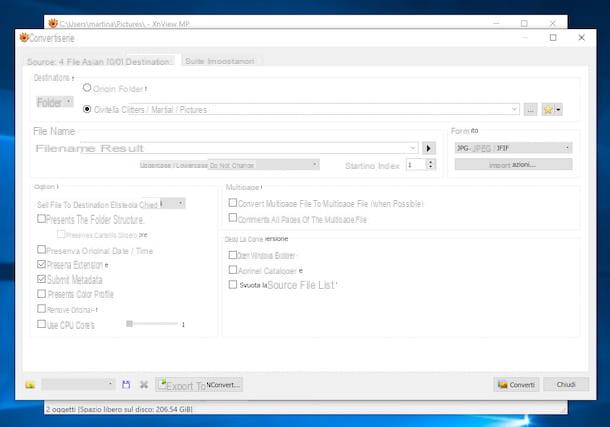
El primero de los programas para convertir archivos BMP a JPG que, en mi opinión, haría bien en considerar, es XnView NP: es un visor de imágenes capaz de leer todos los principales formatos de archivos gráficos y que también incluye algunas funciones útiles para operaciones de edición o conversión de imágenes. Es gratis (pero solo para fines no comerciales) y se puede usar tanto en Windows como en macOS y Linux.
Para descargar el programa en su computadora, vaya a su sitio web, desplácese hacia abajo en la página que se muestra y, según la versión de Windows que esté utilizando, haga clic en el botón Zip Win 64 bits o en eso Zip Win 32 bits. Si, por el contrario, está utilizando una Mac, haga clic en el botón OSX DMG de 64 bits.
Cuando se complete la descarga, si está utilizando Windows, extrae elArchivo ZIP obtenido en cualquier posición, abra el archivo .exe contenido en él y, en la ventana que aparece en la pantalla, haga clic en el botón Correr. Si recibe un mensaje de error al hacer esto, haga clic con el botón derecho en elicono de programa y seleccione el artículo Ejecutar como administrador en el menú que se abre, para iniciar XnView NP con privilegios de administrador.
Si estas empleando MacOS, abre el paquete .dmg obtenido y arrastre elIcono de XnView NP en la carpeta aplicaciones computadora, luego haga clic derecho sobre él, seleccione el elemento Abri en el menú y haga clic en el botón Abri, de forma que se abra el programa, sin embargo, sorteando las limitaciones que Apple impone a las aplicaciones de desarrolladores no certificados (operación que debe realizarse solo en el primer inicio).
Ahora que, independientemente del sistema operativo utilizado, ve la ventana de XnView NP en la pantalla, si la interfaz del programa no está traducida al idioma de tu paísno, haga clic en el menú Las herramientas (arriba), seleccione el elemento Configuración de XnView NP, luego la redacción General de la barra lateral izquierda en la ventana adicional que se muestra y establezca elciudad en el menú desplegable Corrección del lenguaje. , luego presione el botón OK dos veces seguidas y reinicie el programa.
En este punto, haga clic en el menú Instrumentos (arriba), seleccione la opción Convertir serie y, en la ventana adicional que ve aparecer en la pantalla, vaya a la pestaña Origen (aunque debería ser el seleccionado por defecto) y pulsar el botón Agregar archivos, para seleccionar los archivos BMP con los que desea trabajar desde su computadora. Alternativamente, arrastre las imágenes que desea convertir directamente a la ventana del programa.
Ahora, seleccione la pestaña destino y elige la opción JPG - JPG / JFIF en el menú desplegable Formato. Si desea ajustar la calidad de los archivos de salida, haga clic en el botón ajustes e intervenir en las opciones oportunas, confirmando los cambios realizados pulsando el botón OK.
Luego, haga clic en el botón [...] que encuentra en correspondencia con el artículo carpeta, seleccione la ubicación donde desea guardar las imágenes después de la conversión y presione el botón Convertido, a continuación, para iniciar el procedimiento de conversión.
IrfanView (Windows)
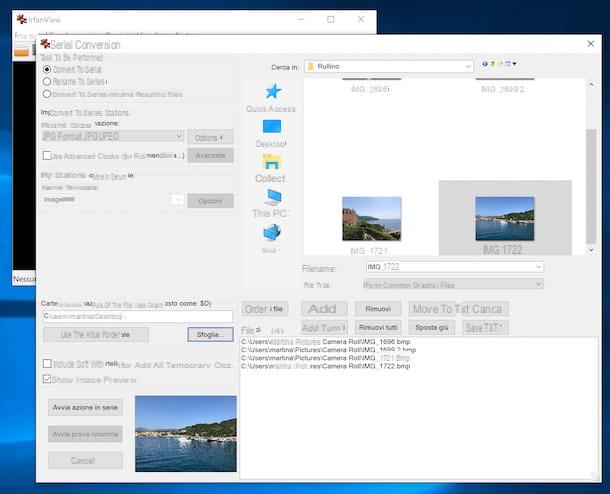
Otra herramienta que quiero sugerirle que use, especialmente si necesita convertir muchas imágenes al mismo tiempo, es IrfanView: es un visor de imágenes que también incluye una serie de herramientas muy útiles para convertir y renombrar fotos en lotes. Es gratis y solo para Windows.
Para descargar IrfanView en su PC, conéctese a la página de descarga del programa en FossHub y, según la versión de Windows que esté utilizando, haga clic en el enlace Instalador de Windows IrfanView de 64 bits o en eso Instalador de Windows IrfanView de 32 bits.
También descargue el archivo para traducir la interfaz del programa visitando la sección correspondiente del sitio web de IrfanView y haciendo clic en el enlace instalador que encuentras al lado del artículo ciudad.
Cuando se complete la descarga, abra la primera archivo .exe obtenido y haga clic en el botón Sí, en la ventana y en el escritorio. Luego presione el botón adelante por cuatro veces consecutivas y luego en eso Terminados. Ahora, cierre la ventana del programa que ha aparecido en la pantalla e inicie el archivo .exe relacionados con la traducción de la interfaz. Luego haga clic en los botones Sí, Instalar e OK e inicie el software nuevamente haciendo doble clic en el software enlace agregado en el escritorio.
Ahora que la ventana IrfanView se muestra en la pantalla nuevamente, haga clic en el botón con el destornillador y la llave ubicado en la parte superior derecha, seleccione el elemento Corrección del lenguaje. presente en el lado izquierdo de la nueva ventana que se abre, elija elciudad de la lista de la derecha y haga clic en el botón OK.
A continuación, vaya al menú Archivo (arriba a la izquierda), haga clic en el elemento Convertir / cambiar nombre a lote presente en este último y, en la ventana que se abre, asegúrese de que la opción esté seleccionada Convertir a serie que está a la izquierda (de lo contrario, puede hacerlo usted mismo). Luego configure el elemento JPG en el menú desplegable Formato de destino y use el cuadro en la parte superior derecha para encontrar las imágenes a tratar.
Arrastre, por lo tanto, los iconos de los archivos BMP a convertir en el cuadro ubicado en la parte inferior derecha, haga clic en el botón Hojaldre, para seleccionar la carpeta a la que exportar las imágenes, y presione Iniciar acción en serie, para iniciar el proceso de conversión. Si primero desea ajustar el nivel de calidad de los archivos de salida, haga clic en el botón opciones y use la barra de ajuste en la ventana que se abre para ajustar sus preferencias.
Vista previa (macOS)
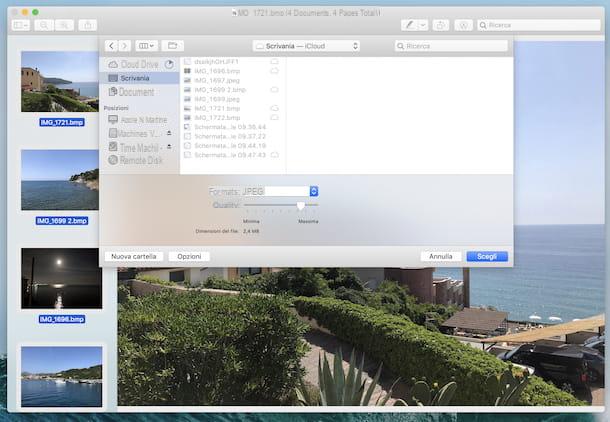
Si esta usando Mac y buscando una solución para convertir archivos BMP a JPG, la mejor noticia que puedo darte es que puedes hacerlo todo con Avance, el visor de imágenes y PDF incluido "estándar" en macOS. ¿Cómo? Te lo explicaré enseguida.
El primer paso que debe tomar es importar todos los archivos BMP para transformarlos en JPG dentro de Vista previa. Hay dos formas de hacer esto: la primera es seleccionar imágenes a través de cmd + clic y abrirlos todos a la vez haciendo doble clic sobre cualquiera de ellos, mientras que el segundo consiste en abrir una única imagen, activando la visualización de la Miniatura del menú Vista del programa (arriba a la izquierda) y arrastre todas las fotos para convertirlas a la barra lateral izquierda.
Cuando la operación esté completa, debes seleccionar las miniaturas haciendo clic en cualquiera de ellas y presionando la combinación de teclas cmd + a en el teclado de Mac, luego debe hacer clic derecho en cualquiera de las miniaturas y seleccionar el elemento Exportar cómo en el menú que aparece.
En la ventana que se abre, seleccione el elemento JPEG en el menú desplegable Formato (si no está visible, haga clic en el botón primero opciones), mueva el indicador colocado en la barra debajo del elemento Consultoría sobre la, para ajustar la calidad de los archivos de salida, elija la ubicación para exportar las imágenes en formato JPG y haga clic en el botón Elegir, para hacer el trabajo.
Convierta BMP a JPG en línea
No desea o no puede instalar nuevos programas en su computadora y le gustaría saber si hay alguna herramienta a través de la cual pueda convertir archivos BMP a JPG en línea? La respuesta es sí. Aquí abajo, de hecho, encontrarás los que creo que son los mejores instrumentos de la categoría: ¡pruébalos y no te arrepentirás!
CloudConvert
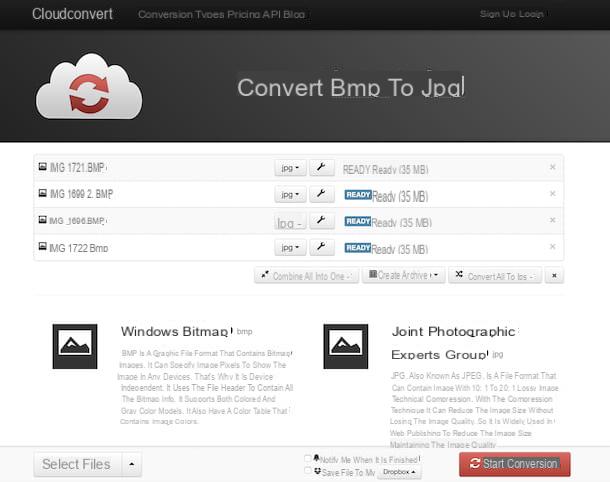
Alguna vez has oído hablar de CloudConvert? ¿No? No hay problema, yo me ocuparé de ello: este es un servicio en línea útil para convertir imágenes, videos, archivos de audio y varios tipos de documentos. Te permite subir archivos con un peso máximo de 1 GB y es gratis. Suscribiéndote a uno de los planes de pago (con precios a partir de 8,54 euros / mes) es posible saltarse el límite de subida y obtener otros beneficios. También tenga en cuenta que todos los archivos cargados en el servicio se eliminan en unas pocas horas.
Para usarlo, vaya a la página de CloudConvert dedicada a la herramienta para convertir archivos BMP a JPG y arrastre todas las imágenes sobre las que desea actuar a la ventana del navegador. Alternativamente, haga clic en el botón Selecciona archivos y seleccione "manualmente" las imágenes de su computadora. Si los archivos sobre los que desea actuar se encuentran en línea (por ejemplo, en Dropbox o google Drive), haga clic en el botón con el flecha, selecciona la opción que prefieras del menú que se abre y cárgalas desde allí.
Luego inicie el proceso de conversión haciendo clic en el botón Comience la conversión en la parte inferior derecha. Una vez que se complete la conversión, continúe y descargue los archivos finales haciendo clic en el botón descargar que encuentras junto al nombre de cada uno de ellos.
Si desea evitar tener que descargar las distintas imágenes JPG devueltas una a la vez, antes de iniciar el procedimiento de conversión, puede optar por realizar una única descarga en forma de archivo comprimido, haciendo clic en el botón Archivo que encuentras a la derecha y especificando el formato de tu interés en el menú que aparece.
Siempre antes de iniciar la conversión, si es necesario, puede ajustar la calidad de las imágenes finales e intervenir en otros parámetros relacionados con ellas: para ello, presione el botón con la llave inglesa colocado junto al nombre de cada archivo y utilice las opciones disponibles.
Convertio
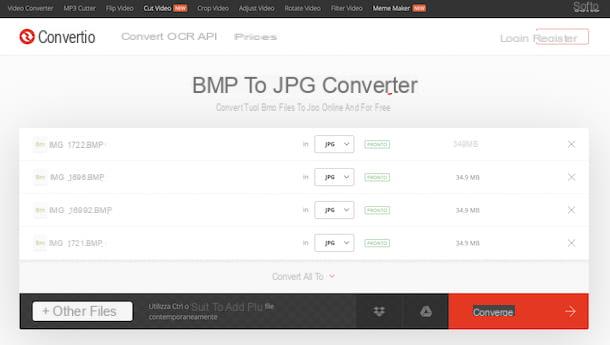
Como alternativa al servicio en línea del que ya te hablé, puedes evaluar el uso de Convertio: esta es otra excelente solución web gratuita para convertir imágenes (y más). Funciona desde cualquier navegador y sistema operativo, tiene una interfaz sencilla e intuitiva y te permite subir archivos con un tamaño máximo de 100 MB. Es gratis, pero al suscribirse a una suscripción con precios a partir de $ 9,99, puede obtener funciones adicionales, como la capacidad de cargar archivos más pesados.
Para utilizar Convertio, vaya al sitio web del servicio y haga clic en el botón Desde una computadora, para seleccionar los archivos BMP que desea convertir a JPG desde su PC. Alternativamente, arrastre las imágenes directamente a la ventana del navegador. Si las imágenes de tu interés están online, puedes seleccionar el icono de Dropbox o que de google Drive para cargarlos desde uno de los servicios de almacenamiento en la nube que acabamos de mencionar, o puede hacer clic en el icono de cadena para cargar un archivo desde la web proporcionando su URL.
Luego haga clic en el botón Convertido, ubicado en la parte inferior, y espera a que los archivos se carguen primero en los servidores del servicio y luego se conviertan. Cuando termine, haga clic en el botón descarga que encuentras debajo del nombre de cada imagen, para guardarlas en tu computadora. Alternativamente, puede guardar los archivos en su cuenta Dropbox o en google Drive, haciendo clic en los botones correspondientes ubicados en la parte inferior de la página antes de iniciar el procedimiento de conversión.
Cómo convertir archivos BMP a JPG en teléfonos inteligentes y tabletas
Para concluir, me gustaría señalar algunos applicación que puede utilizar para convertir archivos BMP a JPG actuando desde teléfonos inteligentes y tabletas.
Convertidor de imágenes (Android)
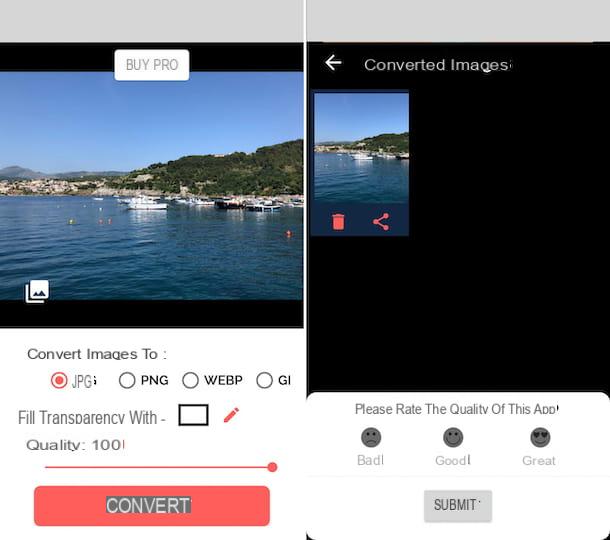
Si lo que está usando es un teléfono inteligente Android, Te aconsejo que pruebes Convertidor de imagen: es una aplicación que, como su nombre indica, te permite convertir imágenes hacia y desde todos los formatos más populares, incluso en lotes. Es gratis, pero ofrece compras dentro de la aplicación (por $ 0,99) para eliminar anuncios.
Para descargar la aplicación en su dispositivo, visite la sección correspondiente de Play Store y presione el botón Instalar. Si es necesario, autorice la descarga haciendo clic en el botón acepto. Luego inicie la aplicación presionando el botón Abri aparecido en la pantalla o seleccionando su icono presente en el cajón.
Ahora que ve la pantalla principal de la aplicación, toque el elemento Seleccionar imágenes para convertir y otorgue a este último los permisos necesarios para acceder a sus archivos en el dispositivo, luego seleccione las imágenes en formato BMP en relación a las cuales está interesado en actuar y toque el elemento Terminados, para confirmar su elección.
En este punto, seleccione la opción JPG desde la parte inferior de la pantalla (incluso si debería ser la seleccionada por defecto), ajuste la calidad usando la barra apropiada, colocada en correspondencia con la redacción Calidad, y presione el botón Convertir. Al final del procedimiento, toquecompartir icono (el que tiene yo tres puntos conectados) que se encuentra encima de cada imagen y elige la aplicación a través de la cual guardar o compartir los archivos.
El convertidor de imágenes (iOS)
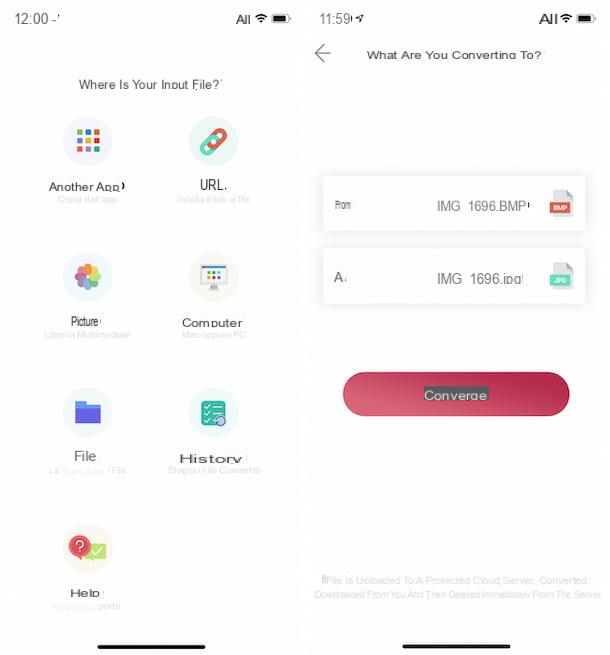
Si lo que está usando es un iPhone o una iPad, puede confiar en la aplicación El convertidor de imágenes: es una aplicación gratuita, equipada con una hermosa interfaz de usuario y muy fácil de usar, que le permite transformar archivos BMP en JPG e intervenir en varios otros formatos. Cabe destacar que las imágenes se procesan en los servidores de la empresa pero, una vez finalizada la conversión, se eliminan inmediatamente de estos últimos. Otro aspecto a tener en cuenta es que, para intervenir en archivos que pesen más de 5 MB, es necesario desbloquear su versión Premium (con un coste único de 5,49 €).
Para descargar la aplicación en su dispositivo, visite la sección correspondiente de la App Store, presione el botón Obtener / Instalar y autorizar la descarga a través de ID de la cara, tocar ID o por la contraseña ID de apple. Luego, inicie la aplicación presionando el botón Abri aparecido en la pantalla o seleccionando el correspondiente icono aparecerá en la pantalla de inicio.
Ahora que ves la pantalla principal de The Image Converter, selecciona la posición donde se encuentra la imagen sobre la que quieres intervenir (desde otra aplicación, desde el ordenador o desde la aplicación Archivo), pulsando el botón correspondiente, y selecciona la expediente.
Finalmente, seleccione la opción Imagen JPG (.jpg) en el menú desplegable A y toca el botón Convertido, ubicado en la parte inferior. Una vez finalizado el proceso de conversión, indicar la ubicación en la que guardar el archivo obtenido pulsando el botón Abrir en, o toque el botón cuota para seleccionar una aplicación externa en la que abrirla.
Cómo convertir archivos BMP a JPG

























